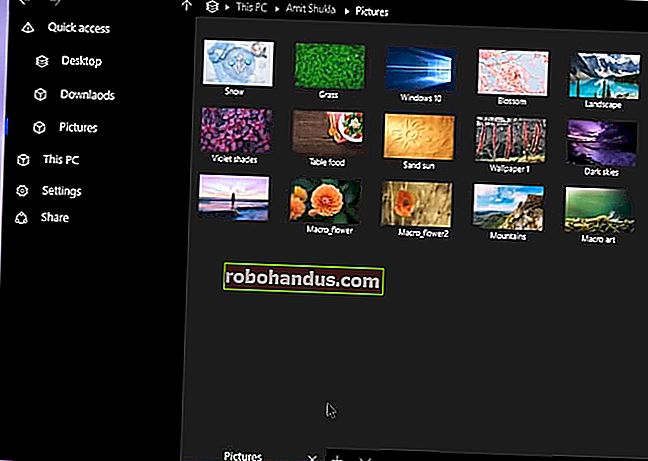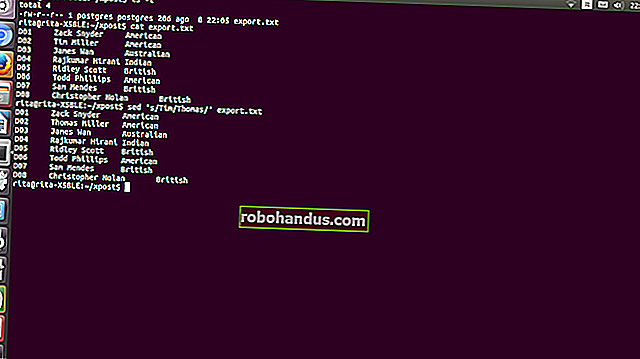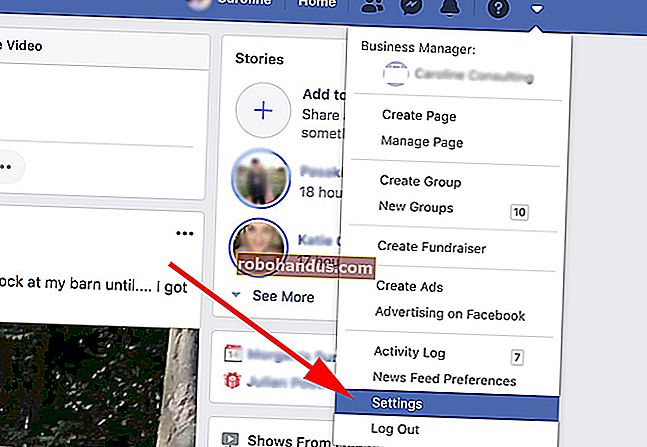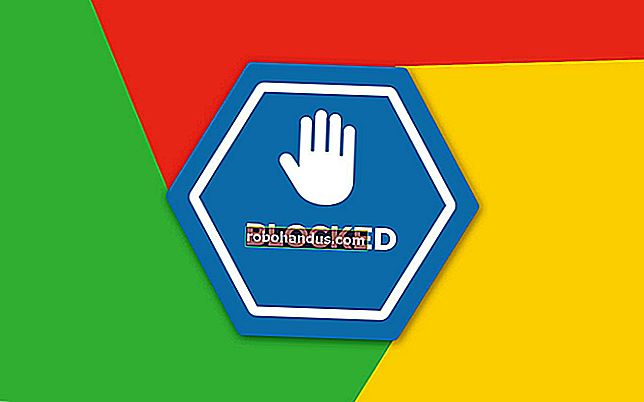Cara Menyahpasang Aplikasi Built-In Windows 10 (dan Cara Memasangnya Semula)

Windows 10 merangkumi pelbagai aplikasi universal, dan tidak ada cara mudah untuk menyembunyikannya dari paparan "Semua Aplikasi" di menu Mula baru. Anda boleh menyahpasangnya, tetapi Microsoft tidak membenarkan anda mencopot pemasangannya dengan mudah dengan cara biasa.
Sebelum kita memulakan, kita harus mengatakan bahawa kita tidak benar-benar mengesyorkan menyahpasang aplikasi universal yang ada. Aplikasi ini mengambil sedikit ruang pada peranti anda, jadi lebih baik anda mengabaikannya jika anda tidak mahu menggunakannya. Anda juga harus sedar bahawa kemungkinan kemas kini Windows (terutamanya yang utama seperti Fall Creators Update) akan memasang semula aplikasi tersebut. Tetapi, jika anda benar-benar mahu menyahpasangnya, anda boleh. Dan, jika anda sudah menyahpasang apl yang disertakan, anda boleh mengembalikan semuanya dengan satu arahan.
Nyahpasang Aplikasi Biasanya

Anda boleh memasang beberapa aplikasi dengan cara biasa. Cukup klik kanan aplikasi pada menu Mula - sama ada dalam senarai Semua Aplikasi atau tilke aplikasi - dan kemudian pilih pilihan "Nyahpasang". (Pada skrin sentuh, tekan lama aplikasi dan bukan klik kanan.)
BERKAITAN: Bagaimana Pengilang Komputer Dibayar untuk Membuat Laptop Anda Lebih Buruk
Trik ini nampaknya berfungsi untuk aplikasi Get Office, Get Skype, Started, Microsoft Solitaire Collection, Money, News, Phone Companion, dan Sports yang disertakan. Anda juga boleh menyahpasang aplikasi bloatware yang telah dipasang oleh pengeluar PC anda menggunakan kaedah ini. Ia juga berfungsi untuk aplikasi yang "dimuat secara automatik" oleh Windows 10, seperti Candy Crush, FarmVille, TripAdvisor, Netflix, dan Pandora.
Walau bagaimanapun, anda tidak dapat membuang sebahagian besar aplikasi Windows 10 yang disertakan oleh Microsoft dengan cara ini.
Nyahpasang Aplikasi Built-in dengan Cara Mudah dengan CleanMyPC
Sekiranya anda terus membaca, kami mendapat arahan mengenai cara menyahpasang aplikasi bawaan ini menggunakan baris perintah, tetapi jika itu bukan gaya anda, anda selalu boleh menggunakan alat penyahpasang CleanMyPC untuk menghapusnya dengan titik sederhana-dan- klik antara muka.
CleanMyPC adalah aplikasi berbayar dan beberapa cirinya tidak percuma, tetapi ada percubaan percuma, dan ia mempunyai penyahpasang yang cukup padat yang membuang barang tambahan yang tidak dijumpai oleh Windows.
Cukup muat turun dan pasang alat, balik ke tab Nyahpasang di sebelah kiri, cari aplikasi di sebelah kanan, dan klik Nyahpasang. Itu sahaja yang ada.

Gunakan PowerShell untuk Nyahpasang Aplikasi Buatan Dalam
Anda boleh menyahpasang sebahagian besar aplikasi bawaan — bahkan yang biasanya tidak menawarkan pilihan “Nyahpasang” —dengan cmdlet PowerShell. Namun, perhatikan bahawa tipu daya ini tidak akan membolehkan anda membuang beberapa aplikasi terpasang terpenting, seperti Cortana dan Microsoft Edge. Sekiranya anda mencuba, anda akan melihat mesej ralat yang mengatakan bahawa mereka tidak dapat dikeluarkan.
Pertama, buka PowerShell sebagai pentadbir. Tekan Windows + X, dan kemudian pilih pilihan "Windows PowerShell (Admin)" dari menu Power User.

Catatan : Sekiranya anda belum memasang Pembaruan Pencipta Windows 10 dari Spring, 2017, anda mungkin melihat Prompt Perintah ditampilkan pada menu Power User dan bukannya PowerShell. Dalam kes ini, tekan Start, ketik "PowerShell" ke dalam kotak carian, klik kanan hasil PowerShell, dan kemudian pilih pilihan "Run as administrator".
Pada arahan PowerShell, salin dan tampal satu atau lebih perintah berikut — menekan Enter setelah setiap perintah — untuk membuang aplikasi yang tidak anda inginkan pada sistem Windows 10 anda:
Nyahpasang Pembina 3D:
Dapatkan-AppxPackage * 3dbuilder * | Buang-AppxPackage
Nyahpasang Penggera dan Jam:
Dapatkan-AppxPackage * windowsalarms * | Buang-AppxPackage
Nyahpasang Kalkulator:
Dapatkan-AppxPackage * windowscalculator * | Buang-AppxPackage
Nyahpasang Kalendar dan Mel:
Dapatkan-AppxPackage * windowscommunicationsapps * | Buang-AppxPackage
Nyahpasang Kamera:
Dapatkan-AppxPackage * windowscamera * | Buang-AppxPackage
Nyahpasang Sokongan Hubungi:
Aplikasi ini tidak dapat dikeluarkan.
Nyahpasang Cortana:
Aplikasi ini tidak dapat dikeluarkan.
Nyahpasang Dapatkan Office:
Dapatkan-AppxPackage * officehub * | Buang-AppxPackage
Nyahpasang Dapatkan Skype:
Dapatkan-AppxPackage * skypeapp * | Buang-AppxPackage
Nyahpasang Bermula:
Dapatkan-AppxPackage * mula * | Buang-AppxPackage
Nyahpasang Groove Music:
Dapatkan-AppxPackage * zunemusic * | Buang-AppxPackage
Nyahpasang Peta:
Dapatkan-AppxPackage * peta tingkap * | Buang-AppxPackage
Nyahpasang Microsoft Edge:
Aplikasi ini tidak dapat dikeluarkan.
Nyahpasang Koleksi Microsoft Solitaire:
Dapatkan-AppxPackage * solitairecollection * | Buang-AppxPackage
Nyahpasang Wang:
Dapatkan-AppxPackage * bingfinance * | Buang-AppxPackage
Nyahpasang Filem & TV:
Dapatkan-AppxPackage * zunevideo * | Buang-AppxPackage
Nyahpasang Berita:
Dapatkan-AppxPackage * bingnews * | Buang-AppxPackage
Nyahpasang OneNote:
Dapatkan-AppxPackage * onenote * | Buang-AppxPackage
Nyahpasang Orang:
Dapatkan-AppxPackage * orang * | Buang-AppxPackage
Nyahpasang Telefon Pengiring:
Dapatkan-AppxPackage * windowsphone * | Buang-AppxPackage
Nyahpasang Foto:
Dapatkan-AppxPackage * foto * | Buang-AppxPackage
Nyahpasang Kedai:
Dapatkan-AppxPackage * kedai tingkap * | Buang-AppxPackage
Nyahpasang Sukan:
Dapatkan-AppxPackage * bingsports * | Buang-AppxPackage
Nyahpasang Perakam Suara:
Dapatkan-AppxPackage * soundrecorder * | Buang-AppxPackage
Nyahpasang Cuaca:
Dapatkan-AppxPackage * bingweather * | Buang-AppxPackage
Nyahpasang Maklum Balas Windows:
Aplikasi ini tidak dapat dikeluarkan.
Nyahpasang Xbox:
Dapatkan-AppxPackage * xboxapp * | Buang-AppxPackage

Cara Memasang Semula Semua Aplikasi Buatan Dalam

Sekiranya anda memutuskan bahawa anda menginginkan aplikasi yang dipasang sebelumnya, anda boleh memasangnya semula dengan satu baris kod PowerShell. Sekali lagi, buka tetingkap PowerShell sebagai Pentadbir. Salin dan tampal baris berikut pada prompt PowerShell, dan kemudian tekan Enter:
Dapatkan-AppxPackage -AllUsers | Foreach {Add-AppxPackage -DisableDevelopmentMode -Register "$ ($ _. InstallLocation) \ AppXManifest.xml"}Perintah ini memberitahu Windows untuk memasang semula aplikasi lalai tersebut. Beri masa dan biarkan ia selesai, walaupun pada mulanya tidak ada yang terjadi Walaupun anda melihat mesej ralat, mulakan semula PC anda, dan kemudian periksa menu Mula anda — anda mungkin akan kembali menggunakan semua aplikasi lalai itu.
Sekali lagi, satu-satunya kelebihan sebenar untuk melakukan ini adalah pengurangan menu Mula anda. Kemungkinan kemas kini di masa depan (terutamanya kemas kini utama) dapat memasang semula aplikasi tersebut.